有时候我们需要在windows10 电脑中启用沙盒模式,看起来其实挺简单的,那具体怎么操作呢?
第一步、首先,家庭版的是没有这个功能的。专业版本的话,你可以直接在设置面板中搜索【启用或关闭 Windows 功能】,找到 Windows 沙盒。一般情况下,直接勾选然后等待更新即可。
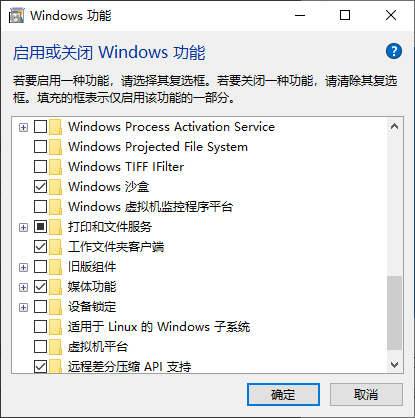
第二步、假如遇到 Windows 沙盒选项为灰色,勾选不了的情况。
沙盒功能主要用于帮助普通消费大众验证安全性较低的软件,它在高效生活中所占比重并不大,我们建议,如果你并没有很强的动手能力或者对软硬件或极客内容并不感兴趣,遇到刚才的问题,直接找人帮忙就好了。
以上情况最有可能的原因是,没有开启虚拟化技术,需要我们在 BIOS 界面中进行设置。这里我们以华硕主板为例。
1、关机,重新开机,在开机画面上摁下 F2 或 Del,即可进行 BIOS 界面。
2、在其中选择高级选项,找到【高级】-【cpu 设置】,鼠标向下滑动或者摁上下方向键,可以看到【Intel 虚拟技术】选项,右上角显示,“若开启,VMM 可使用由 Vanderpool 技术提供的额外的硬件能力”。
3、点击开启,保存,并退出。

4、重启电脑之后,就可以按照之前的步骤开启沙盒了。
以上就是关于win10怎么开启沙盒模式的教程了。如果你有任何疑问可以点击网站顶部的意见反馈,小编将第一时间进行回复。
uc电脑园提供的技术方案或与您产品的实际情况有所差异,您需在完整阅读方案并知晓其提示风险的情况下谨慎操作,避免造成任何损失。
未知的网友